Les données sont l’élément le plus important pour chaque individu car elles se composent de beaucoup de souvenirs et de choses importantes.
Les données peuvent être n’importe quoi comme vos fichiers importants, vos présentations, vos photos, vos vidéos et tout ce qui se trouve sur la plate-forme numérique. Vous souhaiterez certainement que toutes vos données soient conservées. Lorsque vous regardez vos photos et vidéos, vous ressentez de la joie, vous rappelant de nombreux souvenirs. Pour obtenir ce sentiment, vous devez d’abord conserver tous vos fichiers numériques intacts.
Au fil du temps, vous envisagerez de mettre à niveau votre système ou d’en acheter un nouveau. C’est le moment où vous ressentirez le besoin d’un logiciel de migration de données. Au lieu d’effectuer manuellement toutes les étapes de migration des données, vous pouvez vous aider de ces outils pour rendre l’ensemble du processus simple et fluide. Cela réduira également les risques de perte de données ou d’erreurs lors de la migration.
Non seulement les particuliers, mais même les entreprises et les entreprises considèrent les données comme l’élément le plus précieux.
De nombreux outils sont disponibles pour copier les données de manière simple. Avant d’examiner les meilleurs outils de migration de données pour Windows, discutons brièvement de la migration des données, de ses types et de ses avantages.
Table des matières
Qu’est-ce que la migration des données ?
Avec les progrès technologiques, les particuliers, les entreprises et les entreprises mettent à niveau leurs systèmes. C’est à ce moment que la migration des données entre en scène. Le processus de transfert de données d’un système à un autre système est connu sous le nom de migration de données.
Il est devenu essentiel pour chaque individu de maintenir ses systèmes à jour. C’est la raison pour laquelle ils doivent migrer leurs données très souvent.
Types de migration de données
Avec l’aide des mises à niveau du système, il devient assez facile pour vous d’améliorer la productivité à mesure que le système augmente. Maintenant, vous n’aurez plus à attendre que le système se charge car il est assez rapide. Avant de pouvoir profiter pleinement du nouveau système, vous aurez besoin de vos données. Que vous souhaitiez travailler sur votre document Word précédent ou poursuivre le projet d’édition, vous avez besoin de vos données.
La migration des données facilite le transfert de toutes les données de votre ancien système vers le nouveau afin que vous puissiez commencer à travailler instantanément sans aucune interruption.
Examinons les trois principaux types de migration de données.
Migration du stockage – Il s’agit d’une option de mise à l’échelle rentable. Les données sont migrées d’un système obsolète vers un système mis à niveau et moderne. Il y a une énorme augmentation des performances du système avec cette mise à niveau.
Migration d’application – Ce processus implique le transfert de tous les programmes d’application vers un nouveau système.
Migration vers le cloud – Ici, toutes les données et applications sont migrées d’un ordinateur local vers une infrastructure cloud.
Avantages de la migration des données
Les solutions de migration de bases de données présentent de nombreux avantages. Certains des plus importants sont:
- L’intégrité des données est entièrement préservée.
- Il y a une augmentation significative du retour sur investissement à mesure que les coûts de stockage et de médias sont réduits.
- Efforts manuels minimes
- Augmente l’efficience et l’efficacité
- Augmentez facilement les ressources pour répondre aux besoins de l’entreprise
Pour les entreprises, vous pouvez explorer les outils de gestion des données.
Maintenant que vous comprenez ce qu’est la migration de base de données et comment elle peut vous aider à transférer vos données d’un ancien ordinateur vers un nouveau, explorons le logiciel suivant, qui facilite la tâche.
PCTrans
Si vous envisagez de déplacer vos données, applications et comptes entre un ancien et un nouveau système, alors PCTrans by EaseUS est le bon outil.
Une fois que vous avez terminé le processus de migration, toutes vos applications seront préinstallées dans le nouveau système. Le logiciel effectuera le travail efficacement.
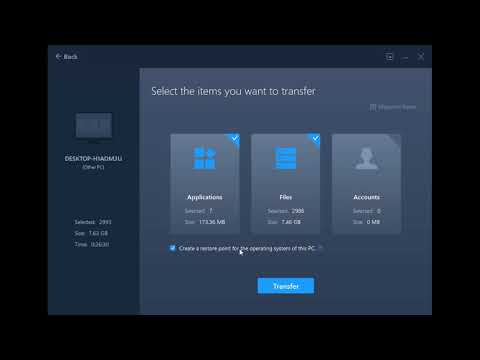
Certaines des fonctionnalités utiles d’EaseUS sont le transfert automatique de fichiers et les conseils de transfert 24h/24 et 7j/7. Ces fonctionnalités s’avèrent très utiles lorsque vous êtes bloqué à n’importe quel endroit lors de la migration de vos données. En dehors de cela, son intégration avec des outils tels que Dropbox, Auto CAD, Adobe et MS Office vous donne accès à plusieurs autres fonctionnalités.
Il existe trois façons de transférer des fichiers :
- Si l’ancien et le nouveau système sont connectés via un réseau LAN, vous pouvez migrer les données, les fichiers et les applications directement via le réseau.
- Vous pouvez utiliser les disques locaux de votre ordinateur pour transférer les données.
- En créant vos programmes et vos images de données, vous pouvez migrer automatiquement vos fichiers de l’ancien système vers le nouveau.
Si votre ordinateur ne démarre pas ou est en panne, vous pouvez toujours utiliser cet outil pour transférer vos fichiers. La fonction Data Rescue-Recover est pratique dans de telles situations.
PCTrans fonctionne sous Windows.
Acronis
Que vous envisagiez de déplacer vos fichiers vers un système mis à niveau ou de créer une sauvegarde, Acronis True Image a tout couvert.
Acronis est comme une solution unique pour tous vos besoins en données informatiques. Vous pouvez migrer, cloner et protéger toutes les données et tous les fichiers de votre Windows ou Mac. Vous pouvez sauvegarder tous les fichiers, y compris les programmes, les photos, les informations de démarrage et les informations du système d’exploitation.
Il n’est pas nécessaire d’installer plusieurs outils car Acronis est livré avec un outil anti-malware intégré pour protéger toutes vos données. Ainsi, vous bénéficiez d’une protection complète contre tous les types de menaces telles que les cyberattaques, les virus, les pannes de disque et bien plus encore.
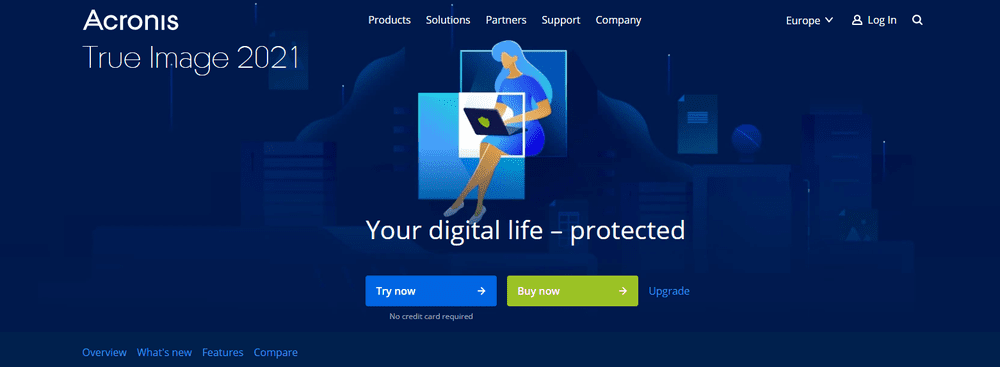
La fonctionnalité la plus étonnante d’Acronis est la fonctionnalité Active Disk Learning. Il vous permet de créer une réplique complète de votre système même s’il est en cours d’utilisation. Ainsi, il n’est pas nécessaire d’arrêter votre travail et de redémarrer le système lors de la migration des données de votre ancien système vers le nouveau.
Il offre également des options de restauration simples en conservant jusqu’à 20 versions d’un seul fichier pendant une période de 6 mois. Vous pouvez également sauvegarder une image disque entière pour formater, copier, supprimer ou même partitionner l’image de ce disque dur particulier.
Les principales fonctions d’Acronis sont :
- Vous pouvez facilement migrer des données d’un SSD vers un SSD, d’un HDD vers un HDD, et également entre un HDD et un SSD.
- Pas seulement ordinateur, mais aussi transfert de données entre mobiles
- Formez un nouveau disque en répliquant les données.
- Cloner un disque entier et redimensionner les partitions.
- Protection complète de vos données et fichiers avec un chiffrement de bout en bout.
Active Protection est une fonctionnalité importante pour surveiller le comportement suspect de tous vos fichiers sur l’appareil. La dernière version de cet outil offre une protection renforcée contre les menaces de crypto mining. Certaines des fonctionnalités supplémentaires incluent les sauvegardes basées sur les événements, les réplications avec reprise, la validation des sauvegardes, les sauvegardes mobiles automatiques et l’anti-ransomware.
Acronis fonctionne sur Windows, macOS, iOS et Android.
Laplink
Désormais, vous pouvez migrer chaque fichier, application, dossier et même vos paramètres avec le Laplink PCmover.
Comme la plupart des programmes seraient préinstallés dans le nouveau système, vous n’aurez pas à rechercher les codes de licence. Une autre chose importante est que même si la version de votre ancien système est différente, vous pourrez toujours restaurer et transférer toutes les données sans en laisser aucune.

Les étapes du processus de migration sont :
- Tout d’abord, installez l’outil professionnel Laplink PCmover sur vos nouveaux et anciens systèmes.
- Sélectionnez l’option de transfert avec laquelle vous souhaitez continuer.
- Maintenant, asseyez-vous et détendez-vous ! Votre nouveau système aura tous les paramètres et programmes comme l’ancien.
Laplink offre la possibilité de sélectionner les fichiers et les applications que vous souhaitez restaurer ou transférer sur votre nouveau système. Cependant, vous ne pourrez pas transférer d’outils antivirus. Vous devrez le désactiver dans l’ancien système de votre antivirus puis le redémarrer dans le nouveau.
Certaines des fonctionnalités clés sont :
- Migration rapide des fichiers
- Fonction d’annulation pour éviter tout problème lors de la migration
- Sélection des fichiers à migrer
En dehors de cela, vous pouvez obtenir des conseils 24h/24 et 7j/7 de l’équipe d’experts de Laplink si vous êtes bloqué avec quoi que ce soit lors de la migration de vos données et applications.
Laplink fonctionne sous Windows.
AOMEI
AOMEI a mis au point un logiciel de partition professionnel pour gérer toutes les partitions de votre disque. Si vous avez acheté un nouveau système et que vous prévoyez de migrer toutes vos applications et données, vous pouvez le faire facilement en utilisant cet outil. Vous pouvez cloner des partitions spécifiques ou même cloner l’intégralité du disque dur vers le nouveau système à partir de l’ancien.
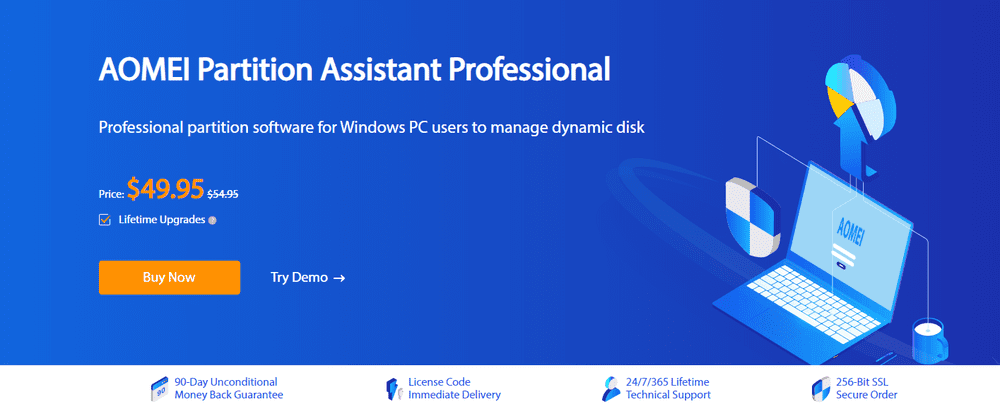
Comme il s’agit d’un logiciel de partition professionnel, vous obtenez un contrôle complet de vos partitions de disque dynamiques. Que vous souhaitiez créer, formater, supprimer, fusionner, diviser, déplacer, cloner, aligner ou toute autre chose avec des partitions, vous pouvez le faire en quelques clics. Vous pouvez même effectuer toutes les opérations de partitionnement via l’invite de commande. Sa fonction de partitionnement rapide vous permet de partitionner rapidement votre disque en un seul clic.
Les fonctionnalités ne se limitent pas seulement au partitionnement, mais vous pouvez également trouver plusieurs convertisseurs et assistants pour un meilleur fonctionnement.
Une autre fonctionnalité fascinante offerte par cet outil est le créateur Windows To Go. Vous pouvez facilement et rapidement créer un système Windows 10/8/7 amorçable et fonctionnel sur votre clé USB. Une fois que vous aurez mis la main sur le logiciel, vous trouverez plusieurs fonctionnalités au fur et à mesure que vous avancez et que vous les explorez.
AOMEI fonctionne sur Windows.
Dernières pensées
Il est assez long et difficile de terminer manuellement l’ensemble du processus de migration des données. C’est la raison pour laquelle vous devriez opter pour des outils de migration de données professionnels.
Ensuite, explorez certains des meilleurs logiciels de clonage de disque.

